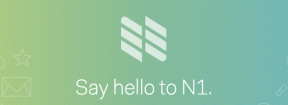Popravite Android zaglavljen u petlji ponovnog pokretanja
Miscelanea / / November 28, 2021
Petlja ponovnog pokretanja Androida jedan je od najizazovnijih problema s kojim se susreće svaki Android uređaj. Ne možete koristiti svoj telefon kada je zapeo u petlji ponovnog pokretanja, jer to dovodi uređaj u neispravno stanje. To se događa kada nepoznata aplikacija instalirana na uređaju slučajno promijeni sistemsku datoteku. Ako se i vi nosite s istim problemom, na pravom ste mjestu. Donosimo savršen vodič koji će vam pomoći da to popravite Android je zapeo u petlji ponovnog pokretanja. Morate pročitati do kraja kako biste saznali o raznim trikovima koji će vam pomoći da to popravite.
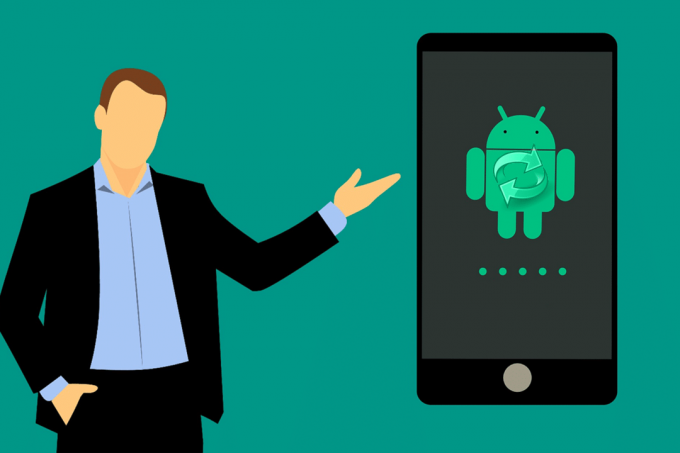
Sadržaj
- Ispravite da je Android zapeo u petlji ponovnog pokretanja
- Metoda 1: Pokušajte ponovo pokrenuti telefon
- Metoda 2: Prisilno ponovno pokrenite uređaj
- Metoda 3: vratite svoj Android uređaj na tvorničke postavke
- Metoda 4: Uklonite SD karticu s Android uređaja
- Metoda 5: Obrišite particiju predmemorije u načinu oporavka
- Metoda 6: Omogućite siguran način rada u Androidu
Ispravite da je Android zapeo u petlji ponovnog pokretanja
Evo nekoliko metoda za vraćanje vašeg Android telefona u normalno funkcionalno stanje iz petlje ponovnog pokretanja.
Metoda 1: Pokušajte ponovo pokrenuti telefon
Soft reset Android uređaja u biti je a ponovno podizanje sustava uređaja. Mnogi bi se mogli zapitati kako ponovno pokrenuti uređaj kada je zapeo u petlji. Jednostavno slijedite navedene korake:
1. Jednostavno pritisnite i držite Vlast gumb na nekoliko sekundi.
2. Vaš uređaj će se automatski ponovno pokrenuti.
3. Nakon nekog vremena, uređaj će se ponovno pokrenuti u normalan način rada.
Metoda 2: Prisilno ponovno pokrenite uređaj
Ako vam resetiranje Android uređaja ne pruži popravak, pokušajte prisilno ponovno pokrenuti telefon. Sljedeći koraci mogu to postići.
1. Dodirnite na Napajanje + smanjivanje glasnoće tipke istovremeno oko 10 do 20 sekundi.
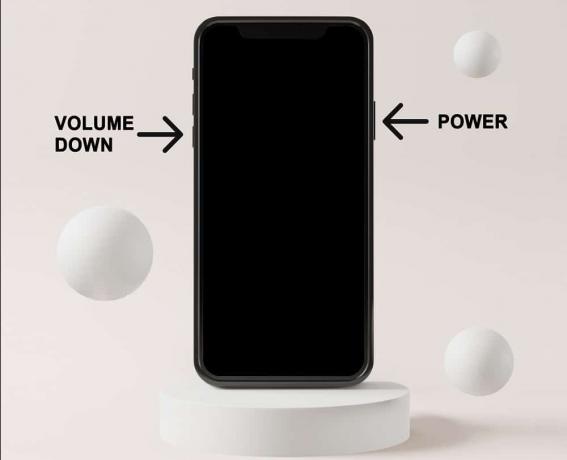
2. Ako istovremeno držite tipku, uređaj će se isključiti.
3. Pričekajte da se zaslon ponovno pojavi.
Android koji je zapeo u petlji ponovnog pokretanja trebao bi se sada riješiti. Ako ne, onda možete nastaviti s vraćanjem na tvorničke postavke svog Android telefona.
Također pročitajte:7 načina da popravite Android koji je zapeo u sigurnom načinu rada
Metoda 3: vratite svoj Android uređaj na tvorničke postavke
Bilješka: Prije nego nastavite s vraćanjem na tvorničke postavke, napravite sigurnosnu kopiju svih podataka pohranjenih na vašem mobitelu.
1. Isključi svoj mobilni, sada držite Pojačati gumb i Gumb za početak/Vlast gumb zajedno. Nemojte još otpuštati tipke.
Bilješka: Svi uređaji ne podržavaju slične kombinacije za otvaranje opcija oporavka Androida. Pokušajte s različitim kombinacijama.
2. Nakon što se logotip uređaja pojavi na zaslonu, otpustite sve tipke. Time seOporavak Androida pojavit će se zaslon.
3. Ovdje odaberite Obrišite podatke/vratite na tvorničke postavke kao što je prikazano niže.
Bilješka: Možete koristiti tipke za glasnoću za navigaciju i koristiti tipku za uključivanje za odabir željene opcije.

4. Sada dodirnite Da na zaslonu za oporavak Androida kao što je prikazano ovdje.

5. Pričekajte da se uređaj resetuje. Kada se to dogodi, dodirnite Ponovo pokrenite sustav sada.

Nakon što završite sve gore navedene korake, vraćanje na tvorničke postavke vašeg Android uređaja bit će dovršeno. Ako problem s petljom ponovnog pokretanja Androida i dalje postoji, isprobajte sljedeće metode.
Također pročitajte:Kako hard resetirati bilo koji Android uređaj
Metoda 4: Uklonite SD karticu s Android uređaja
Ponekad neželjene ili oštećene datoteke na vašem Android telefonu mogu uzrokovati petlju ponovnog pokretanja. U ovom slučaju,
1. Uklonite SD karticu i SIM iz uređaja.
2. Sada isključite uređaj i ponovno ga pokrenite (ili) ponovno pokrenite uređaj.

Provjerite možete li riješiti Android koji je zapeo u problemu s petljom ponovnog pokretanja. Ako ste u mogućnosti riješiti problem, razlog za pogrešku je SD kartica. Za zamjenu se obratite prodavaču.
Metoda 5: Obrišite particiju predmemorije u načinu oporavka
Sve datoteke predmemorije prisutne u uređaju mogu se izbrisati pomoću Recovery Mode.
1. Ponovno podizanje sustava uređaj unutra Način oporavka kao što ste učinili u metodi 3.
2. S popisa opcija odaberite Očisti particiju međusprmenika.

Pričekajte da se vaš Android telefon ponovno pokrene, a zatim provjerite je li petlja ponovnog pokretanja popravljena ili ne.
Metoda 6: Omogućite siguran način rada u Androidu
1. Ponovno pokrenite uređaj s kojim se suočavate s problemom petlje ponovnog pokretanja.
2. Kada uređaj logo se pojavi, pritisnite i držite Smanjite glasnoću gumb neko vrijeme.
3. Uređaj će automatski ući u Siguran način.
4. Sada, deinstalirati bilo koju neželjenu aplikaciju ili program koji bi mogao izazvati problem s petljom ponovnog pokretanja.
Preporučeno:
- Kako isključiti Safe Mode na Androidu
- Kako popraviti Android Auto ne radi
- Kako popraviti da se zaslon Androida ne okreće
- Blokirajte bilo koju web stranicu na svom računalu, telefonu ili mreži
Nadamo se da je ovaj vodič bio od pomoći i da ste uspjeli popraviti Android je zapeo u problemu s petljom ponovnog pokretanja. Ako imate bilo kakvih upita/komentara u vezi s ovim člankom, slobodno ih ostavite u odjeljku za komentare.